L’errore di corruzione dell’heap in modalità kernel è uno dei più gravi errori di Schermata della morte blu che può influire sulle prestazioni complessive del sistema e il PC si arresta in modo anomalo e si blocca a intervalli regolari. Potrebbe anche causare guasti all’hardware o problemi relativi al driver.
Se non hai riscontrato questi problemi nella versione precedente di Windows, il problema non può essere causato dall’hardware. In altre parole, possiamo dire che questo errore BSOD si è verificato a causa di uno dei diversi motivi indicati di seguito. Diamo un’occhiata a questo proposito.
Motivi alla base dell’errore di danneggiamento dell’heap in modalità kernel:
- Potrebbe essere possibile ottenere questo errore su Windows 10 se alcuni componenti dell’hardware come memoria, dischi rigidi, ventola della CPU e altri non funzionano correttamente.
- A causa di infezione da malware o spyware nel tuo PC, potresti ricevere questo errore BSOD.
- Il malfunzionamento dell’hardware o del software può innescare questo problema.
- File del sistema operativo legittimi mancanti o problemi con il driver di sistema possono causare seri problemi al PC.
Suggerimenti e trucchi: come correggere l’errore di corruzione dell’heap in modalità kernel
Molti utenti hanno riscontrato questo o altri errori BSOD simili in diverse situazioni. Questo errore può verificarsi all’avvio di Windows mentre alcuni potrebbero affrontare il problema simile durante l’avvio di giochi con grafica e animazioni pesanti. Quindi, per risolvere questo problema non esiste una soluzione specifica. Ecco perché abbiamo menzionato alcune possibili soluzioni che potrebbero essere utili a molti utenti. Seguire la procedura una per una menzionata di seguito:
Procedura 1: aggiornamento dei driver di sistema
A causa di driver obsoleti o danneggiati, potresti incontrare questo codice di errore in Windows 10. Quindi, assicurati che tutti i driver di sistema siano aggiornati o privi di errori per eseguire il tuo PC senza errori. Nel caso in cui, se il software del driver del dispositivo è obsoleto, è necessario aggiornarlo immediatamente.
Procedura 2: correggere i file di sistema danneggiati
In alcuni casi, questo errore BSOD è causato da file di sistema danneggiati. Per risolverlo, è necessario eseguire la scansione con SFC o con dism.exe
Scansione con SFC: SFC è uno strumento che identifica e ripara i file di sistema danneggiati. Per farlo, segui i passaggi:
Premi Win + R> digita cmd> e premi Ctrl + Maiusc + Invio per eseguire il prompt dei comandi come amministratore.

Fare clic su Sì
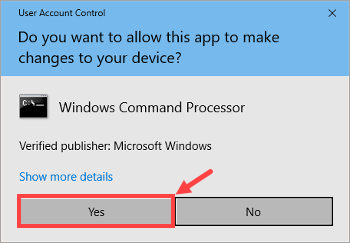
Nel prompt dei comandi, digita sfc / scannow e premi Invio
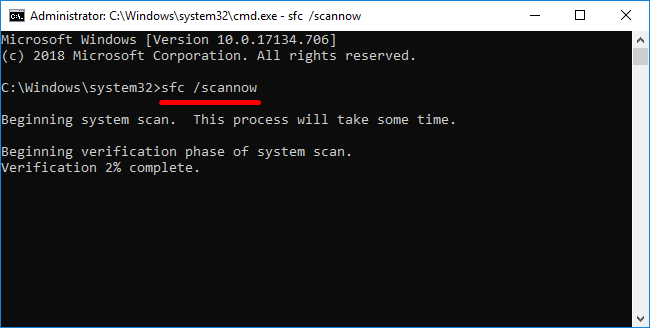
Attendi il completamento del processo di verifica. Quindi riavvia il PC affinché le modifiche abbiano effetto.
Scansione con dism.exe: DISM è uno strumento integrato che può identificare se il tuo Windows installato è danneggiato o danneggiato. Se è:
Premi Win + R> digita cmd> e premi Ctrl + Maiusc + Invio per eseguire il prompt dei comandi come amministratore.

Se richiesto, fare clic su Sì
Nel prompt dei comandi, digita dism.exe / online / cleanup-image / restorehealth e premi Invio
Attendi il completamento del processo di verifica. Quindi riavvia il PC e verifica se l’errore di corruzione dell’heap in modalità kernel si ripresenta.
Procedura 3: reinstallare il driver della scheda grafica
Alcuni utenti hanno riferito di aver riscontrato errori BSOD subito dopo l’aggiornamento dei driver della scheda grafica. Se si verifica questo errore, è necessario ripristinare il driver video alla versione precedente per garantire la stabilità del dispositivo hardware. A tale scopo, seguire i passaggi indicati di seguito:
Vai a Gestione dispositivi.
Fare clic su Schede video.

Fare clic con il tasto destro sulla scheda video e scegliere Proprietà.

Quindi vai alla scheda Driver e scegli di ripristinare il driver.
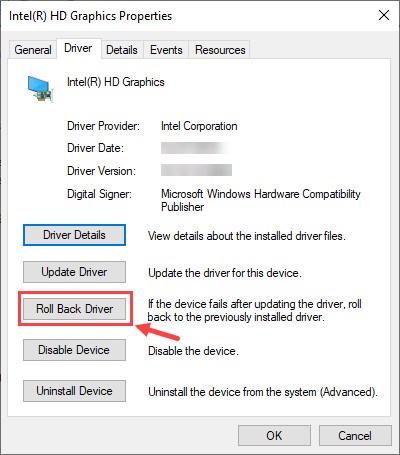
Scegli il motivo e conferma il rollback.
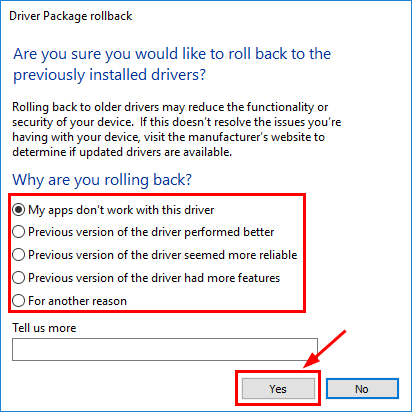
Riavvia il PC.
Procedura 4: verificare il software installato di recente o i componenti hardware aggiunti
Secondo gli esperti di sicurezza, se di recente hai installato il software o aggiunto un nuovo hardware in modo errato, potresti riscontrare questo problema. in tal caso, è necessario disinstallare tale software e rimuovere immediatamente tale componente hardware. Assicurati che tutti i dispositivi hardware siano compatibili con Windows 10.
Procedura 5: per correggere l’errore di danneggiamento dell’heap in modalità kernel, testare la memoria RAM
per risolvere questo problema, è necessario identificare e correggere la RAM sul computer tramite Diagnostica memoria. Allo stesso modo, questo metodo è disponibile solo quando il PC può accedere a Windows o alla modalità provvisoria. Per controllare la RAM, seguire i passaggi indicati di seguito:
Fare clic sul pulsante di avvio e cercare “Strumento di diagnostica della memoria”
Una volta visualizzato lo strumento, seleziona “Esegui come amministratore”
Ora devi seguire le istruzioni sullo schermo per avviare il processo diagnostico.
Procedura 6: eseguire la scansione del PC per rilevare eventuali infezioni da malware
Potrebbe essere possibile ricevere questo errore in Windows 10, se il sistema presenta problemi relativi a malware o spyware. come sappiamo, i truffatori iniettano codici dannosi nella tua macchina usando trucchi dannosi per raccogliere i tuoi dati personali e corrompere profondamente il tuo PC. In tal caso, è necessario eseguire immediatamente la scansione del dispositivo con un software antivirus molto potente che ha la capacità di eliminare tutti i file spazzatura o virus dal sistema.
Procedura 7: reinstallare il sistema Windows
Se nessuna delle procedure di cui sopra ti aiuterà a risolvere questo problema, l’ultima opzione è ripristinare il tuo sistema operativo Windows. Ci sono due modi per farlo:
Reinstallazione di Windows: questo processo è molto simile al ripristino delle impostazioni di fabbrica del telefono. L’unica differenza è che nel ripristino di Windows hai la possibilità di conservare i tuoi dati personali, cosa che non è nel caso del tuo telefono.
Un’installazione pulita di Windows: se sceglierai questa opzione, tutti i tuoi dati verranno eliminati completamente dal sistema, comprese le app installate e verrà installato un Windows pulito. Questo metodo è piuttosto complesso ma fornisce risultati migliori e accurati.
Soluzione consigliata per correggere errori e problemi del PC
In questo post, abbiamo fornito tutte le possibili soluzioni che ti aiuteranno a correggere l’errore di corruzione dell’heap in modalità kernel. Se questa correzione non funziona per te o se sei un utente inesperto, ti consigliamo di scansionare il tuo PC utilizzando PC Repair Tool. Questo è uno strumento avanzato e multifunzionale in grado di correggere vari errori di Windows. Questo strumento può risolvere altri errori come errori di runtime, errori BSOD, proteggere la perdita di file di sistema e molti altri. Per ottenere tale strumento, è sufficiente fare clic sul collegamento o sul pulsante per il download.
